Pidätkö tummasta tilasta? Tiedä kuinka ottaa tumma tila käyttöön Snapchatissa nopeasti.
Jos olet aivan ylivoimainen pimeässä tilassa, en syytä sinua. Tumma tila tuo uuden ulottuvuuden sovellusten katseluun matkapuhelimellasi.
Useimmat suositut sovellukset ovat saatavilla pimeässä tilassa. Jos käytät Snapchatia, saatat haluta tietää, kuinka tumma tila otetaan käyttöön Snapchatissa.
Kun otat tämän ominaisuuden käyttöön, voit käyttää tätä sovellusta pimeässä tilassa, vaikka puhelimessasi ei olisi tummaa tilaa päällä.
Syy siihen, miksi haluat Snapchatin pimeän tilan, voi olla erilainen. Suurin syy saattaa olla se, että se näyttää tyylikkäältä ja trendikkäältä.
Kun kaikki muut ovat siirtyneet pimeään tilaan, miksi sinun pitäisi jäädä jälkeen?
Lisäksi tumma tila on miellyttävä silmillesi. Jos vietät suurimman osan päivästä matkapuhelimesi edessä, tumma tila varmistaa, että kirkas valo ei ärsytä tai ärsytä sinua.
Sanomattakin on selvää, että jatkuva altistuminen siniselle valolle voi aiheuttaa unettomuutta, ja tumma tila tai yötila vähentää altistumista siniselle valolle.
Lisäksi tumma tila säästää sinut tarpeettomalta kirkkaudelta, joka saattaa häiritä muita kanssasi samassa huoneessa yöllä oleskelevia ihmisiä.
Kuinka ottaa tumma tila käyttöön Snapchatissa?
Hyvä uutinen Snapchatin käyttäjille on, että suosikkisovelluksesi tarjoaa pimeän tilan.
Jos käytät iPhonea, tämä ominaisuus voidaan ottaa käyttöön tämän sovelluksen alkuperäisistä asetuksista.
Vaikka Android-käyttäjät eivät ole vielä saaneet alkuperäistä tumma tila -ominaisuutta, myös Android-laitteille on olemassa muutamia ratkaisuja.
Kuinka saada tumma tila Snapchatissa iPhonessa
Käytätpä sitten iPhonea tai iPadia, voit käyttää seuraavia vaiheita saadaksesi tumman tilan Snapchatissa.
- Tuoda markkinoille Snapchat iOS-laitteellasi.
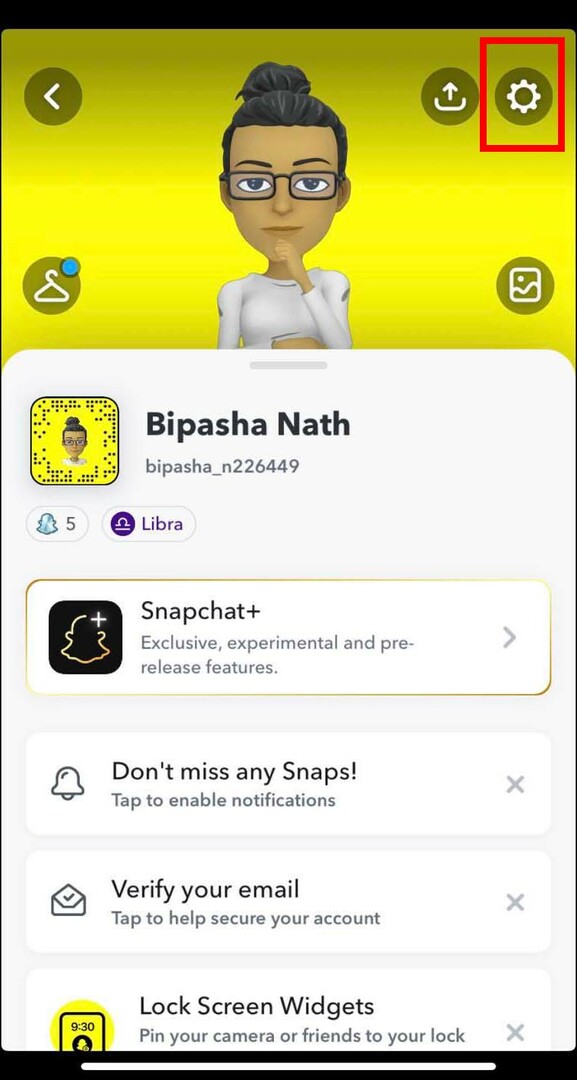
- Napauta omaasi Bitmoji-kuvake vasemmassa yläkulmassa.
- Napauta profiilisivulla ratas- tai hammaspyöräkuvaketta.
- Snapchatin asetukset Aukeaa.
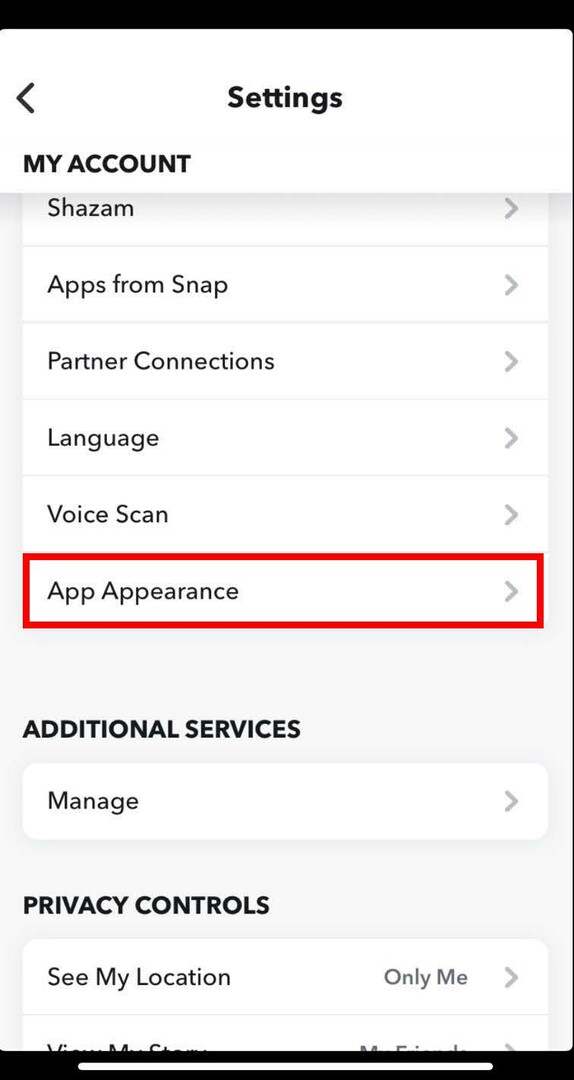
- Vieritä alas, kunnes löydät Sovelluksen ulkonäkö.
- Napauta sitä valitaksesi kuinka Snapchat näkyy.
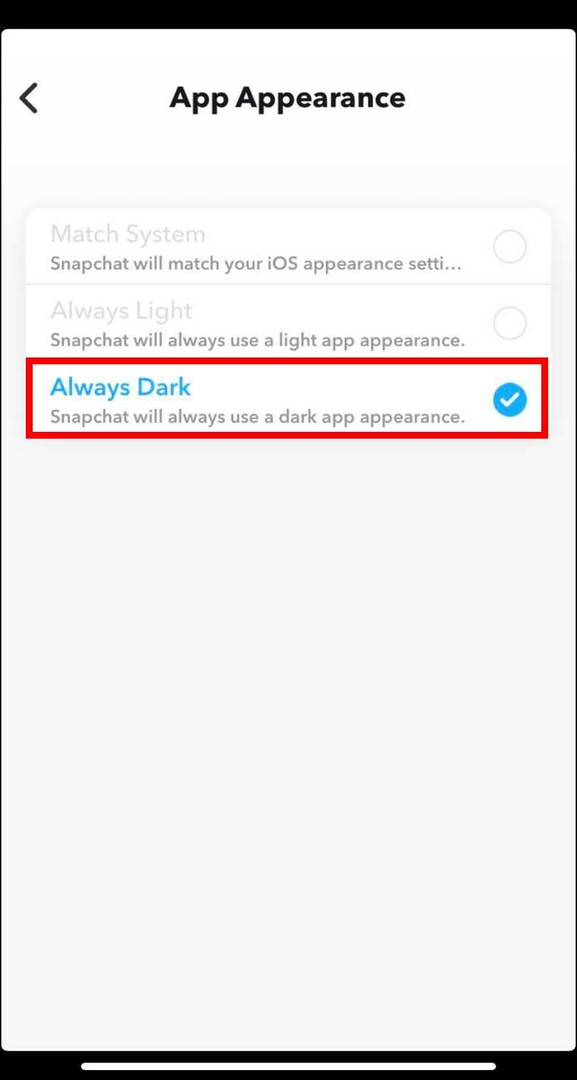
- Koska haluat ottaa tumman tilan käyttöön Snapchatissa, napauta Aina Pimeä.
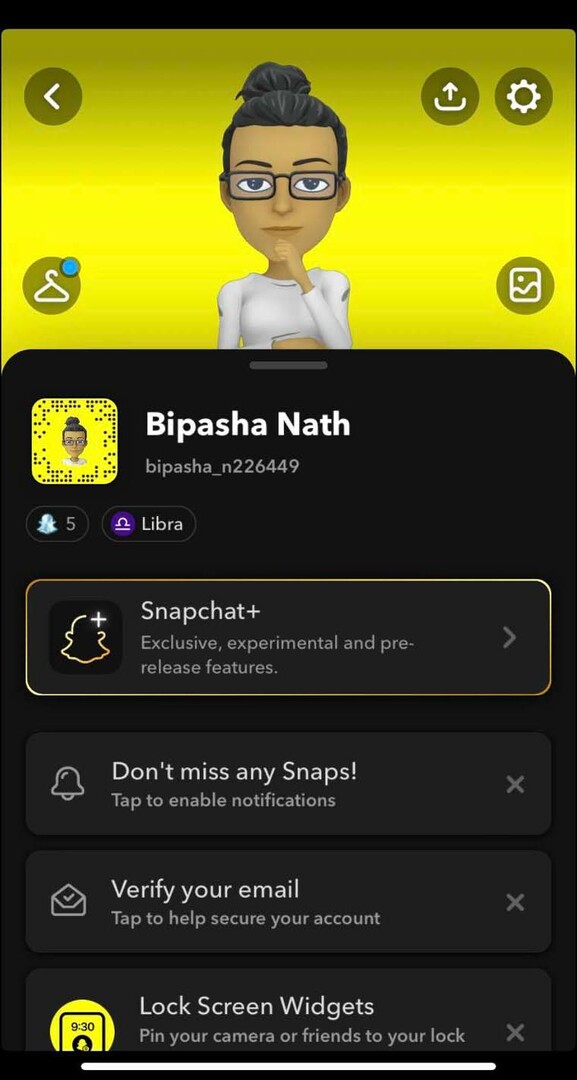
- Tämä vaihtoehto varmistaa, että Snapchat näkyy pimeässä tilassa 24/7.
- Voit kuitenkin myös valita Match System. Tämän avulla Snapchat saa tumman tilan, kun iPhonesi käyttää tumman tilan asetuksia.
Kuinka ottaa tumma tila käyttöön Snapchatissa Androidissa
Kuten aiemmin mainittiin, Snapchat ei ole julkaissut pimeän tilan ominaisuutta Android-käyttäjille.
Mutta se ei tarkoita, että Android-käyttäjät eivät saa mahdollisuutta käyttää pimeää tilaa.
Haluan jakaa kanssasi lähestymistavan, jossa voit ottaa tumman tilan käyttöön Snapchatissa ottamalla käyttöön Android-kehittäjätilan.
Ennen kuin jatkat tätä menetelmää, muista, että se voi muuttaa minkä tahansa muun Android-älypuhelimesi sovelluksen ulkoasua.
Muista myös, että tämä menetelmä toimii vain puhelimissa, joissa on Android 9 tai vanhempi versio.
- Siirry kohtaan asetukset Android-puhelimellasi.
- Näpäytä Puhelimesta.
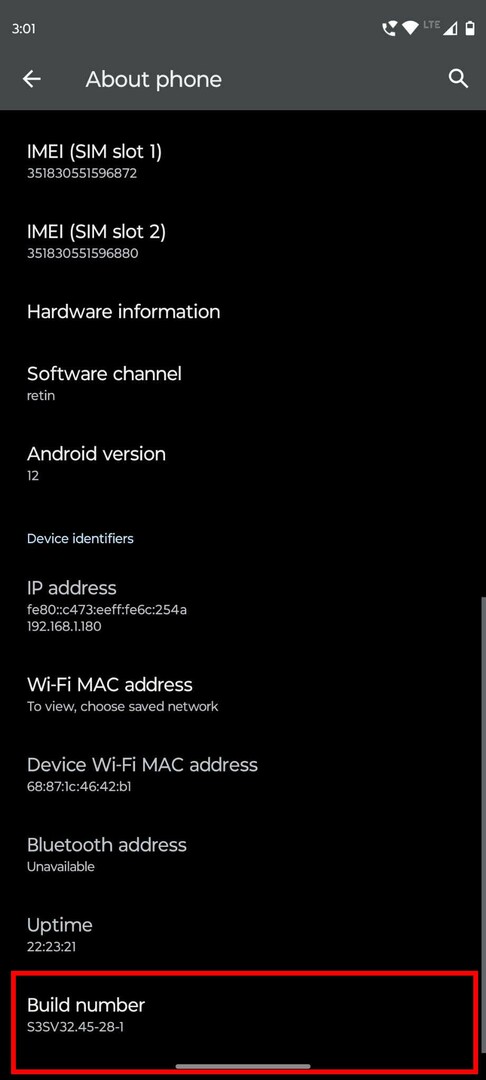
- Siirry kohtaan Rakennusnumero vaihtoehto napauttaa seitsemän kertaa.
- Kun olet valmis, Android-laitteesi kehittäjätila käynnistyy.
- Napauta Takaisin-painiketta siirtyäksesi kohtaan asetukset aloitusnäyttö.
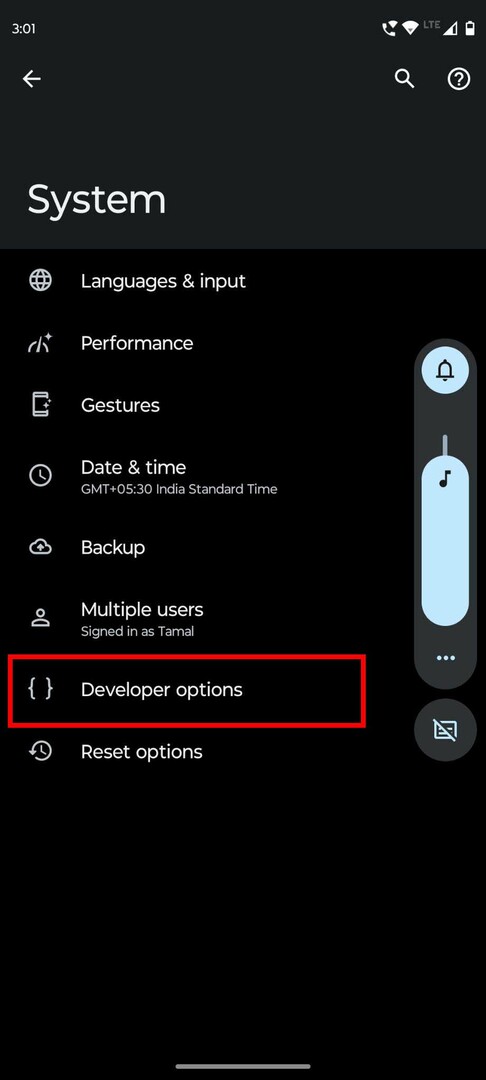
- Näpäytä Järjestelmä ja sitten päälle Kehittäjä.
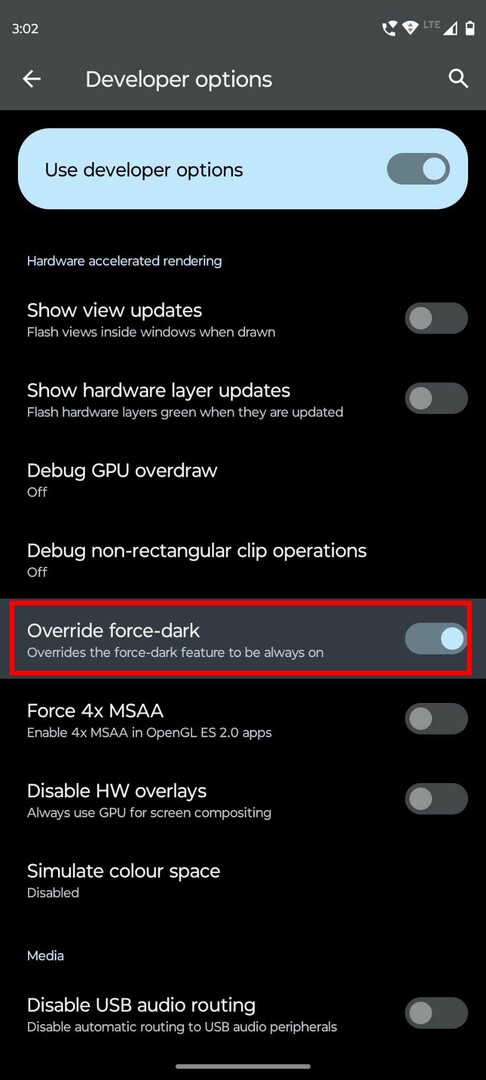
- Etsi Ohita pakotettu tumma vaihtoehto.
- Ota pakotettu tumma tila käyttöön napauttamalla vaihtopainiketta.
- Poistu nyt ja avaa Snapchat.
- Sovelluksen pitäisi nyt käynnistyä pimeässä tilassa.
Ota Snapchat Dark Mode käyttöön tuetuissa älypuhelimissa
Jotkut Android-puhelinten käyttäjät, kuten OnePlus-käyttäjät, voivat kokeilla tätä menetelmää. Sen avulla voit ottaa tumman tilan käyttöön Snapchatissa ilman sovelluksen ulkonäköä:
- Avaa puhelin asetukset ja napauta Näyttö.
- Näpäytä Tumma tila.
- Ota käyttöön Manuaalinen vaihtoehto.
- Napauta "Hallitse sovelluksia pimeässä tilassa” vaihtoehto.
- Kytke nyt Snapchatin painike päälle.
- Varoitusviesti tulee näkyviin.
- Näpäytä OK.
- Avaa Snapchat ja aloita sen käyttö tummalla taustalla.
Johtopäätös
Tumma tila on älypuhelimen ulkoasun uusin trendi, ja sen villitys kasvaa päivä päivältä.
Tumman tilan ottaminen käyttöön sovelluksissa ja älypuhelinjärjestelmässä kokonaisuudessaan on myös hyväksi silmillesi, koska se suojaa sinua haitalliselta siniseltä valolta.
Tietämättä, kuinka tumma tila otetaan käyttöön Snapchatissa, et voi ottaa tätä tilaa käyttöön.
Tässä olen kuvaillut todistettuja menetelmiä pimeän tilan saamiseksi Snapchatissa iOS: stä ja Androidista.
Kerro minulle kommenteissa, toimivatko nämä menetelmät sinulle. Jos on jokin menetelmä, jota en sisällyttänyt, mainitse se kommenteissa.
Tarkista myös kuinka ottaa Snapchat-ilmoitukset käyttöön ja miten snap score toimii.